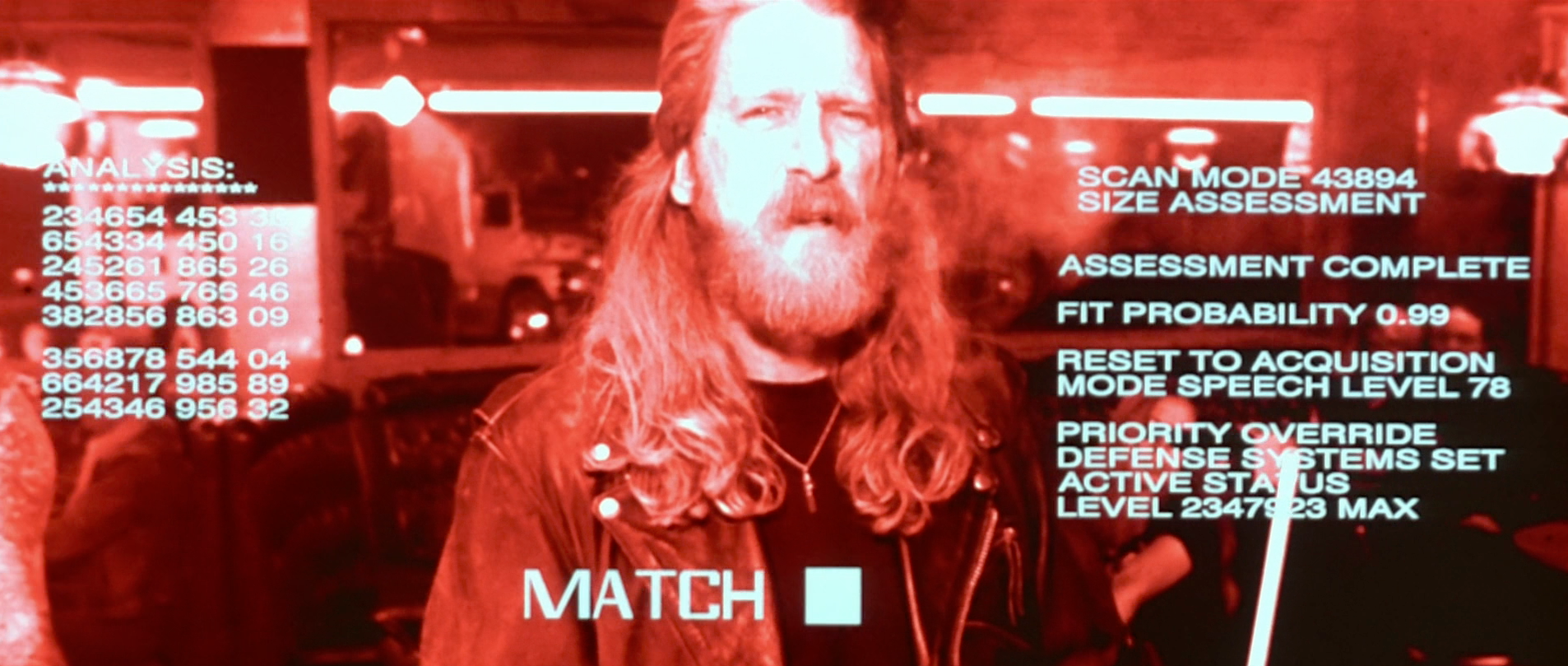
Hari ini, Google telah membuat kemajuan signifikan dalam pembelajaran mesin dan kecerdasan buatan. Akumulasi sumber daya, baik informasi dan keuangan, memungkinkannya untuk melakukan ini. Semua perusahaan atau penggemar hanya memiliki kesempatan besar untuk mengambil keuntungan dari pengetahuan yang dikumpulkan tanpa sumber daya tersebut. Untungnya, mesin pencari memberi kesempatan seperti itu untuk biaya. Salah satu alat yang disediakan Google adalah visi mesin, atau Visi Cloud. Alat ini sangat kuat, mampu menganalisis secara detail gambar digital untuk gambar yang ada di dalamnya, hingga suasana hati para pahlawan foto. Di bawah ini akan dijelaskan secara terperinci proses pemasangan, konfigurasi dan penggunaan Visi.
Tentang pembayaran
Google menyewa Cloud Vision, menagih jumlah tertentu untuk setiap opsi yang tersedia. Misalnya, opsi untuk menentukan gambar pada suatu gambar berharga $ 1,50 per 1000 foto. Mesin pencari mengambil kira-kira jumlah yang sama untuk opsi yang tersisa. Lihat daftar harga lengkap di
sini . Berita baiknya adalah bahwa setiap akun Google baru memberikan $ 300 untuk akun tersebut. Ini memungkinkan Anda untuk mencoba penglihatan mesin dari mesin pencari secara gratis tanpa batas.
Pendaftaran
Ikuti
tautannya , klik Coba Gratis dan isi formulir pendaftaran. Secara terpisah, perlu disebutkan hanya bahwa untuk pekerjaan Anda perlu memasukkan data pembayaran Anda, meskipun ada pinjaman $ 300. Dalam batas ini, tidak ada yang akan dikurangkan dari kartu Anda. Data kartu harus diberikan nyata (seperti nomor telepon kontak), tetapi nama perusahaan dapat ditemukan oleh siapa saja - tidak ada yang memeriksanya. Jika Anda memberikan informasi kontak atau pembayaran yang salah, Anda harus membuat kembali akun pembayaran, jadi segera berikan data nyata.
Instalasi
Menginstal kerangka kerja melalui Komposer:
composer require google/cloud-vision
Di sini saya perhatikan bahwa ketika menginstal perpustakaan, Komposer dapat kehabisan memori jika Anda memiliki server yang lemah. Sebagai contoh, saya memiliki 1GB RAM, yang tidak cukup. Ada dua cara keluar dari situasi - memperluas sumber daya server atau menginstalnya di mesin lokal (pada kebanyakan PC modern ada lebih dari 2GB, yang lebih dari cukup). Setelah instalasi, file perpustakaan dapat ditransfer secara manual ke server dan bekerja dengan kerangka kerja. Anda dapat menginstal melalui WSL (Windows Subsystem untuk Linux), jika Anda menggunakan Windows, atau melalui konsol Linux menggunakan perintah di atas.
Poin kedua adalah versi PHP. Visi membutuhkan tidak kurang dari 7. Perbarui jika Anda lebih tua.
Otentikasi
Setelah instalasi, Anda perlu mengidentifikasi instalasi Anda dengan menghubungkannya dengan akun Google Anda. Ini dilakukan dengan menggunakan kunci akun layanan, yang disimpan di dalam file di server / mesin lokal Anda. Untuk membuat kunci, ikuti tautan:
https://console.cloud.google.com/apis/credentials/serviceaccountkey?_ga=2.81515287.-1059122667.1452437442Di satu-satunya daftar drop-down, pilih "Akun layanan baru", lalu masukkan nama dalam bahasa Latin (apa pun yang Anda mengerti). Jangan memilih peran apa pun (tidak dalam hal ini). Klik "Buat" dan silakan lewati peringatan tentang tidak adanya peran. Pada saat yang sama, file kunci akan diunduh ke komputer Anda. Tempatkan file dalam satu folder dengan kerangka kerja terpasang (folder proyek). Ini opsional, tetapi lebih mudah. Kerangka kerja ini mengharuskan jalur ke file secara khusus ditunjuk dalam sistem. Untuk melakukan ini, buat variabel lingkungan sebagai berikut:
export GOOGLE_APPLICATION_CREDENTIALS="/var/www/myproject/myproject_service.json"
Path ke file akan berbeda untuk Anda - jangan lupa untuk mengubahnya.
Gunakan
Semuanya sudah diatur, saatnya mencoba Visi Cloud dalam tindakan. Buat file php dengan konten berikut:
Seluruh proses dijelaskan dalam komentar pada kode. Pertama, kami menyertakan kerangka kerja dalam kode, membuat contohnya, memuat gambar untuk parsing ke dalam kode. Sebelumnya harus dimasukkan ke folder itu, jalur yang Anda tuju. Selanjutnya, kode akan menampilkan semua atribut secara bergantian, yang akan menentukan gambar yang diberikan. Misalnya, itu bisa "kucing", "bulu putih", "rumput hijau" dan banyak lagi - semua yang Google Cloud Vision akan lihat dalam gambar adalah visi mesin. Dan itu pada dasarnya itu. Anda dapat menyimpan dan menggunakan informasi ini sesuai keinginan. Opsi yang lebih canggih untuk bekerja dengan Visi akan saya jelaskan di artikel lain.